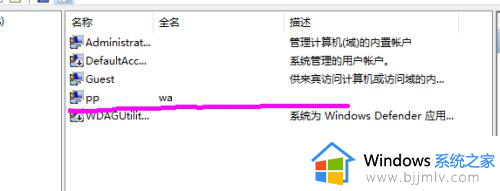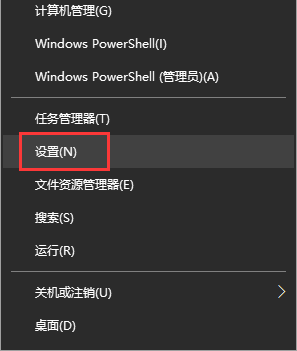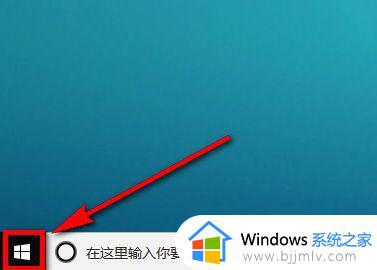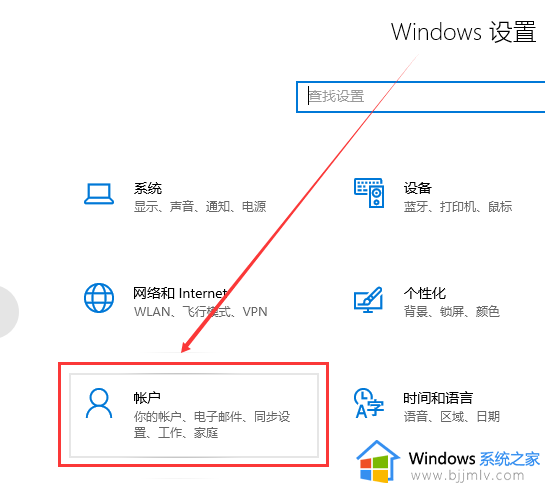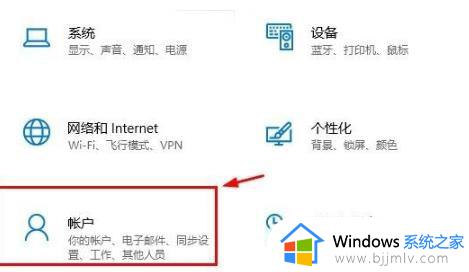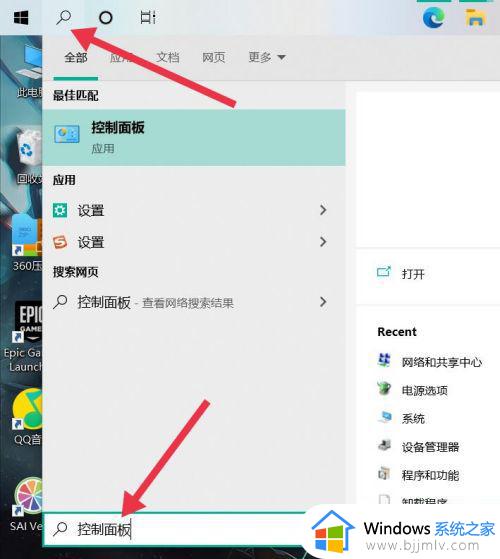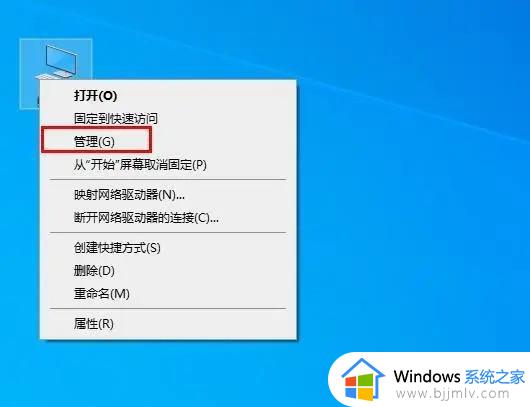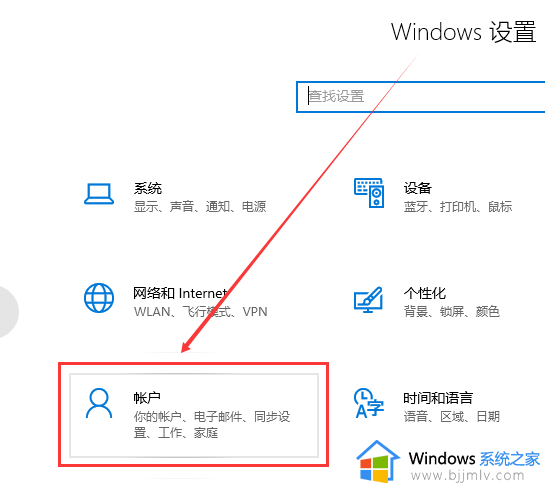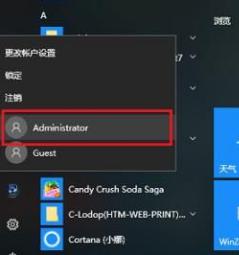win10账号登录方法 win10电脑如何登录自己的账户
更新时间:2024-03-15 10:40:38作者:qiaoyun
我们在使用电脑的时候,都会登录账户来进行使用,然而近日有不少win10系统用户反映说不知道如何登录自己的账户,比如微软账户,其实操作方法还是蛮简单的,如果你也想登录的话,可以跟随着小编一起来学习一下win10账号登录方法,相信可以帮助到大家。
方法如下:
1、点击左下角开始,点击齿轮打开设置。
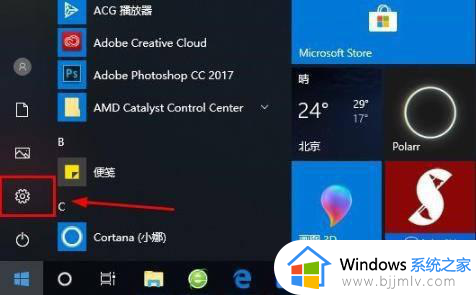
2、随后找到“账户”并点击打开。
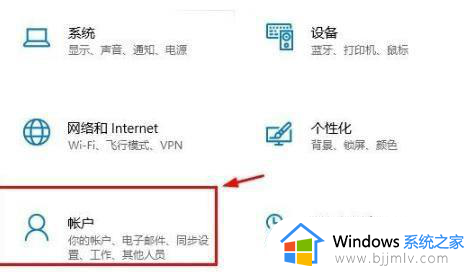
3、进入账户后点击左侧的“电子邮件和应用账户”。
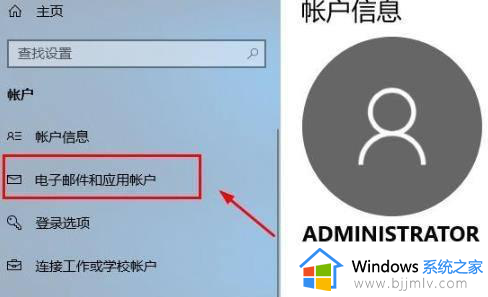
4、随后点击右边的“添加账户”。
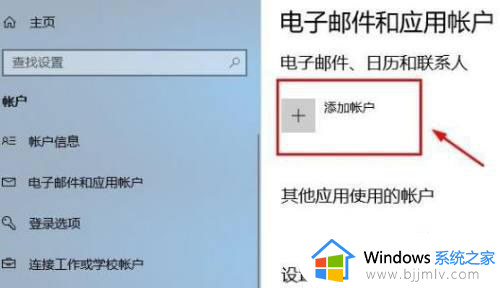
5、进入账户界面后会出现很多的选项,点击第一个“outlook”。
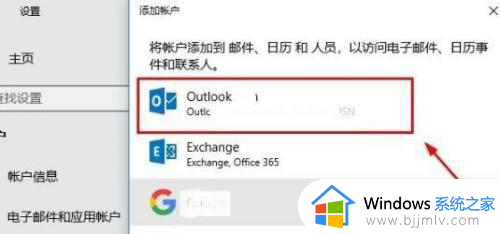
6、再出现的Microsoft账户窗口中输入账号即可。
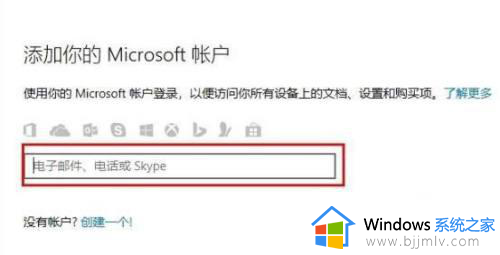
7、全部完成后即可启用Microsoft账户。
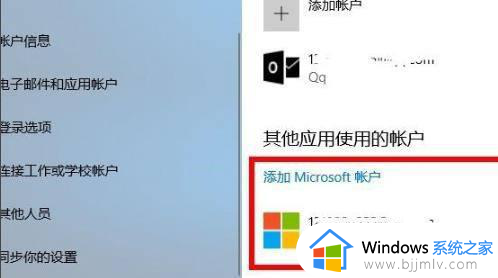
8、最后返回到界面即可看到显示的Microsoft账户了。
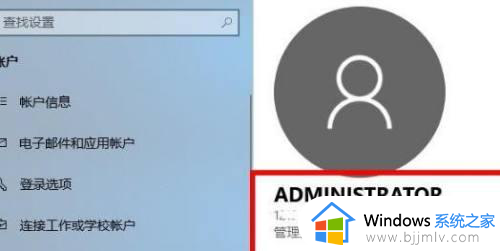
以上给大家介绍的就是win10电脑如何登录自己的账户的详细内容,大家可以学习上述方法步骤来进行登录就可以了,赶紧试试吧。